Excel表格怎么同步在PPT 粘贴选项了解下
时间: 2020-06-29
来源:当下软件园
A+
每周都要做周报,每周都要将Excel表格重新插入到PPT里,很是麻烦,那么下面小编就来教教大家如何在PPT中同步Excel表格,让Excel中的表格改动,PPT中也直接同步更新。
首先我们打开Excel表格,复制想要粘贴的表格。
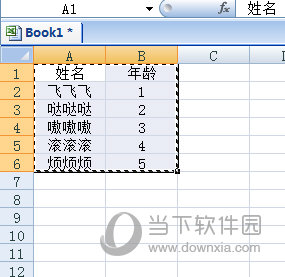
然后切换到PPT页面中,在上方【开始】选项卡中,点击【粘贴】-【选择性粘贴】,在里面选择【粘贴链接】,作为选择Excel工作表对象。
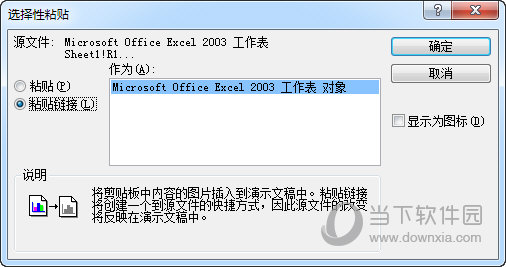
然后你刚才复制的Excel表格就粘贴到PPT中去啦,然后调整一下大小,这样一来这个表格就同步更新到Excel中,只要你的Excel表格更新,下次你运行PPT时,表格也会进行更新啦。
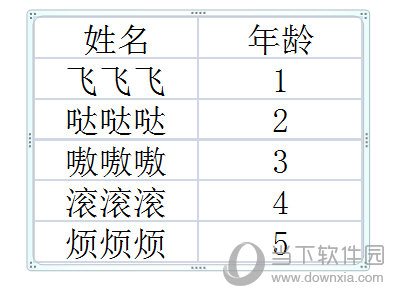
以上就是Excel表格同步PPT的操作方法了,非常的简单,下次在做表格的时候一定要注意粘帖的方法哦,小伙伴们快去试一下吧。
猜你喜欢
热门推荐
-

智慧沃家 V7.6.3 安卓版
-

向日葵远程控制APP V15.3.4.68794 安卓最新版
-

套路键盘手机版 V5.0.5 最新安卓版
-

WiFi万能钥匙 V5.0.93 安卓版
-

Badam维语输入法APP V7.71.0 安卓手机版
-

多多云手机 V2.3.3 安卓版
-

Gmail手机版 V2024.10.27.690767349.Release 安卓版
-

迅雷手机版 V8.23.1.9489 安卓最新版
-

百度输入法手机版 V12.6.7.23 安卓官方版
-

百度手机助手手机版 V9.6.3.4 安卓最新版
-

WearPro(智能手表软件) V3.4.7 官方安卓版
-

360智能摄像机 V8.4.3.0 安卓版






















